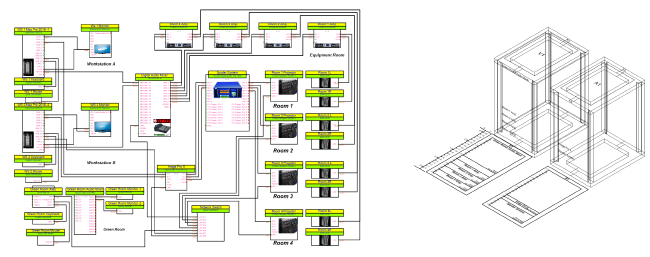
El conjunto de herramientas y comandos de ConnectCAD® permite crear diagramas esquemáticos de cableados y conexiones electrónicas de equipos en cualquier tipo de sistema conectado, como redes de computadoras, o en sistemas de difusión, sistemas audiovisuales o de iluminación. El diagrama esquemático de dispositivos electrónicos, sus conexiones y circuitos indican el flujo de las señales en el sistema, las cuales están codificadas con colores. Además de la vista esquemática, los dibujos del diagrama (hechos a escala) muestran la posición física de los equipos en bastidores y compartimentos de consola. Todos los elementos van rotulados y los puede compilar en listas detalladas de circuitos, componentes y repuestos obligatorios.
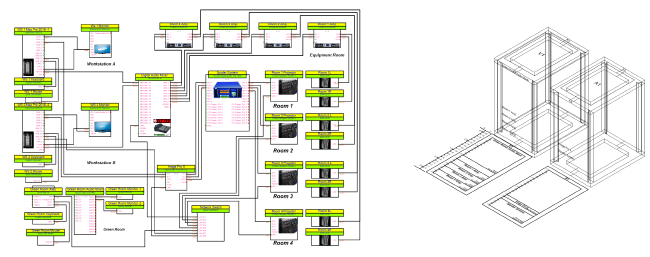
Si tiene una licencia de ConnectCAD, puede acceder al conjunto de herramientas y comandos de ConnectCAD en el espacio de trabajo ConnectCAD. Este espacio de trabajo tiene todas las funciones necesarias para diseñar diagramas esquemáticos y dibujos del diagrama, además de incluir una plantilla asociada.
 Flujo de trabajo: Cómo usar ConnectCAD
Flujo de trabajo: Cómo usar ConnectCADConnectCAD automatiza en gran parte la tarea fastidiosa de diseñar diagramas esquemáticos y dibujos del diagrama.
● Siga las instrucciones en el tema Guía para comenzar para configurar el archivo.
● Tiene la opción de escoger una plantilla de ConnectCAD.
● Indique los ajustes de configuración predeterminados de ConnectCAD
● Defina la escala de la capa de diseño.
● Active la retícula de acoplamiento en la paleta Ajuste del acoplamiento. El ajuste de configuración de la retícula de acoplamiento controla la separación de los objetos en vista esquemática como dispositivos, enchufes, circuitos, y los textos y gráficos afines. Recuerde configurar la retícula de acoplamiento correctamente según la escala de capa para lograr una presentación prolija de los diagramas de conectividad. Puede trazar un diagrama esquemático en una capa a escala de 1:50 por ejemplo. Si definió correctamente la retícula de acoplamiento (100 mm en este caso), aparecerán correctamente los objetos en vista esquemática.
● En caso de trabajar en proyectos grandes, necesitará compartirlos para que los equipos diferentes, como profesionales de audio, video y control, puedan trabajar en el mismo archivo. Consulte las instrucciones adicionales en el tema Proyectos compartidos. Cuando prepare el proyecto compartido, mantenga todo en un solo archivo dividido en capas según cada disciplina. Use la herramienta Conectar en el modo Flecha para conectar los dispositivos en la misma capa o en capas distintas.
● Proceda a trabajar en el diagrama esquemático, donde bosquejará las conexiones de los equipos para formar un sistema.
● Añada los dispositivos que necesite. Al principio, ponga dispositivos básicos que haya adaptado o use la herramienta Armador de dispositivos para diseñar dispositivos personalizados. Más adelante, cuando ya tenga armada una biblioteca de símbolos de dispositivos a medida, podrá usar la herramienta Dispositivo nuevo para colocar esos símbolos.
● Agregue enchufes a los dispositivos. Normalmente, las señales fluyen de izquierda a derecha.
● Duplique los dispositivos semejantes para facilitar su inserción en el dibujo.
● Use la herramienta Conexión para enlazar los dispositivos. Para crear un circuito, enlace los enchufes de salida de un dispositivo con los enchufes de entrada del dispositivo siguiente.
● Coloque los dispositivos especializados.
● Elabore el dibujo del diagrama e indique las posiciones físicas de los equipos en bastidores y compartimentos.
● Tiene la opción de crear un contenedor de diagrama.
● Diseñe bastidores de equipos 2D y añádales equipos. Los equipos modulares se colocan en armazones del bastidor. Puede automatizar la operación de incluir dispositivos desde la capa Diagrama esquemático.
● Diseñe las versiones 3D del diagrama.
● Verifique la exactitud del dibujo; actualice los rótulos y la numeración de los objetos del dibujo si es necesario.
● Si está trabajando con presentaciones para clientes, los encuadres de lámina se generarán automáticamente.
● Genere hojas de cálculo para preparar informes.
~~~~~~~~~~~~~~~~~~~~~~~~~